
Tous les six mois, Microsoft publie une nouvelle mise à jour de Windows Major Windows 10 tous les six mois, mais Windows ne les installe pas immédiatement . Si vous n'êtes pas sûr lorsque vous avez mis à jour la dernière fois, il existe quelques façons de vérifier la dernière date d'installation de mise à jour principale.
Comment vérifier la date d'installation de la mise à jour majeure dans les paramètres
Tout d'abord, ouvrez votre menu "Démarrer" et cliquez sur l'icône du matériel pour ouvrir "Paramètres". Vous pouvez également appuyer sur Windows + I sur votre clavier.

Dans la fenêtre "Paramètres", cliquez sur "Système".

Sur le volet "Système", faites défiler jusqu'au bas de la liste et sélectionnez "À propos" dans la barre latérale.

Sur la page "A propos de", faites défiler jusqu'à la section "Spécifications Windows". Vous trouverez la dernière date d'installation de la version principale Windows Major version à droite de la position «installée sur».
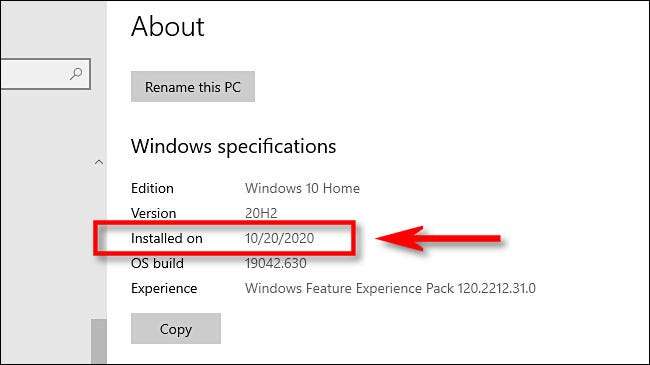
Conseil: La date "installée" vue ici ne s'applique ici qu'aux principales mises à jour de Windows venir le long deux fois par an . La date d'installation des mises à jour plus petites et incrémentielles ne sera pas répertoriée ici. Vous pouvez vous rendre sur Paramètres et GT; MISE À JOUR ET AMP; Sécurité & GT; Windows Update & GT; Afficher l'historique de la mise à jour Pour voir une liste des plus récentes petites mises à jour Windows installées.
Pour voir si vous exécutez la dernière version principale de Windows 10, consultez le nom de la version, qui est répertorié juste au-dessus de la date "installée". Comparer à La dernière version de Windows 10 et voir si cela correspond.
EN RELATION: Quelle est la dernière version de Windows 10?
Si vous devez signaler ces informations à quelqu'un d'autre, Windows fournit une manière pratique pour copier rapidement vos spécifications système (qui inclut la date "installée sur") dans le presse-papiers. Pour ce faire, cliquez sur le bouton "Copier" juste en dessous de la liste "Spécifications Windows" et vous pouvez la coller ultérieurement dans un document, un email ou un message.
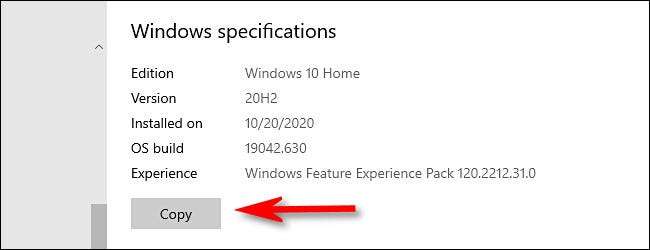
Après cela, fermez «Paramètres» et vous avez terminé.
Comment vérifier la date d'installation de la mise à jour majeure à partir de l'invite de commande
Vous pouvez également vérifier rapidement la dernière date d'installation de Windows Update à partir du Invite de commande Windows . Tout d'abord, ouvrez une invite en cliquant sur la commande "Démarrer" Menu et Taper "", puis sur l'icône "Invite de commande".
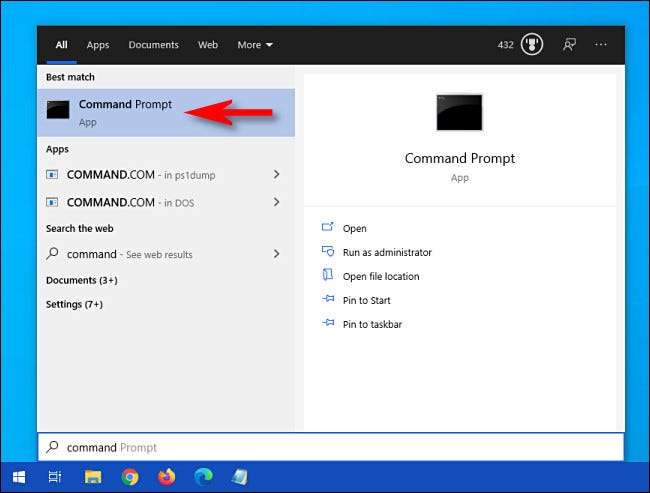
Lorsque "l'invite de commande" s'ouvre, tapez (ou copiez-la et coller) la commande suivante et appuyez sur "Entrée":
Systeminfo | Trouver "Date d'installation originale"
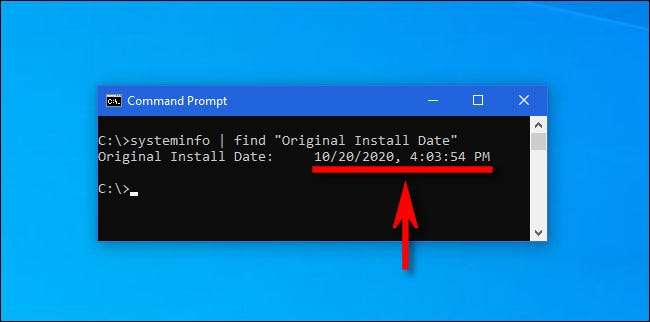
Vous verrez la dernière version de la version principale de la version (même l'heure d'installation vers la seconde) répertoriée juste après la "date d'installation d'origine" dans les résultats qui apparaissent. Lorsque vous avez terminé, fermez la fenêtre «Invite de commande».
EN RELATION: 10 façons d'ouvrir l'invite de commande dans Windows 10







